photoshop基本概念介绍精讲学习资料
ps教程系列2-第一讲 认识Photoshop

键进行切换。
7. 命令面板
要打开某个面板,可通过窗口菜单下 的复位命令面板,可恢复命令面板的排 列。
七. Photoshop的基本操作
1.新建文件(3种方法) “文件/新建”命令 Ctrl+N 按Ctrl同时双击图像空白区域 2.打开文件( 3种方法) “文件/打开”命令 Ctrl+o 图像空白区域双击
3. 保存文件
✓ “文件/保存”(CTRL+S),把编辑的文件的原 路径,原文件名,原格式保存,并覆盖原始文 件。
✓ “文件/另存为”(SHIFT+CTRL+S),可将修改 过的文件重命名,而不会覆盖原始文件。
4. 改变图像尺寸
“图像/图像尺寸”打开图像尺寸对话框, 显示了图像的宽度和高度,改变它的尺寸 将改变原图的显示。
三、Photoshop的配置和安装
1.配置 主机:建议pentium3或4处理器 内存:128MB以上 硬盘空间:280MB可用硬盘空间 显示器: 800*600彩显及16位真彩
色
2.安装 “我的电脑”中打开光盘内容,双击
setup.exe文件 根据提示,点击next 或yes继续
3.卸载 “开始/设置/面板”中添加/删除命令 在“我的电脑中”添加/删除程序
上机作业:
1.打开Photoshop,熟悉它的主界面。 2. 在Photoshop中创建新文件并绘制“光盘”。
“图像/画布尺寸”可在不改变图像显示或 打印尺寸的情况下,对图像进行剪裁或增 加空白区域。
光盘:
实例步骤:
光盘的制作: 1.绘图前,首先创建新文件 2.建新图层 3.标尺显示(CTRL+R),显示参考线 4.以参考线交叉处为中心点,创建正圆形选区 5.在选取内填充渐变色 6.再创建一个小的正圆形选区,删除选区图像 部分。DELETE。
ps知识点总结框架

ps知识点总结框架一、PS基础知识1. PS界面介绍2. 工具栏功能3. 快捷键的使用4. PS面板的功能和使用5. 图层的概念和使用方法6. 基本的选区技巧7. 调整图像的大小和分辨率8. 图像的保存格式及设置二、图像的基本处理1. 色彩调整- 色彩平衡- 曲线调整- 调整色阶- 色相/饱和度2. 图像修复- 修复工具的使用- 修复纹理和色斑3. 裁剪和旋转图像4. 剪裁和编辑图像- 印章工具的使用- 魔棒工具的使用5. 图像的复制和粘贴6. 图像的变形和扭曲7. 图像的蒙版处理三、图像的高级处理1. 滤镜效果- 锐化效果- 模糊效果- 特殊效果滤镜2. 图像的合成和拼接- 多图层合成技巧- 图层蒙版的使用3. 调整图像的透明度和混合模式4. 图像的投影和阴影效果5. 图像的路径处理- 路径的绘制和编辑- 路径选择和变换6. 文字的处理- 文字的输入和编辑- 文字效果的应用四、PS作图技巧1. 图形绘制- 形状工具的使用- 图层样式的应用2. 矢量图形的处理- 矢量图形的描边和填充- 矢量图形的变换和调整3. 色彩的应用- 调色板的使用- 渐变的制作和应用4. 可视化数据处理- 表格和图表的绘制- 数据可视化效果的应用五、PS图像输出和打印1. 打印设置和校色2. 输出图像的格式和设置3. 图像的批量处理方法4. 输出图像的分辨率和尺寸控制六、PS实用技巧1. 特殊效果的制作- 光效和光斑效果- 粒子效果的制作2. 视频帧的处理- 视频截取和处理- 视频特效的应用3. 网页图像的制作- 网页元素的处理方法- 网页图像的输出和保存七、PS相关工具和扩展1. PS和其他软件的集成- PS和Illustrator的集成使用 - PS和InDesign的集成使用2. PS插件的安装和应用- 常用插件的介绍和安装方法- 插件的应用技巧八、PS实践案例分析1. 图像修复案例分析2. 图像合成案例分析3. 平面设计案例分析4. 网页设计案例分析5. 视频特效案例分析6. 批量处理案例分析以上是对PS知识点的一个总结,通过学习这些知识点,可以更全面地掌握PS的基本操作和高级技巧,提高图像处理和设计的能力。
PhotoshopCS(PS)基础知识教程(完整版)
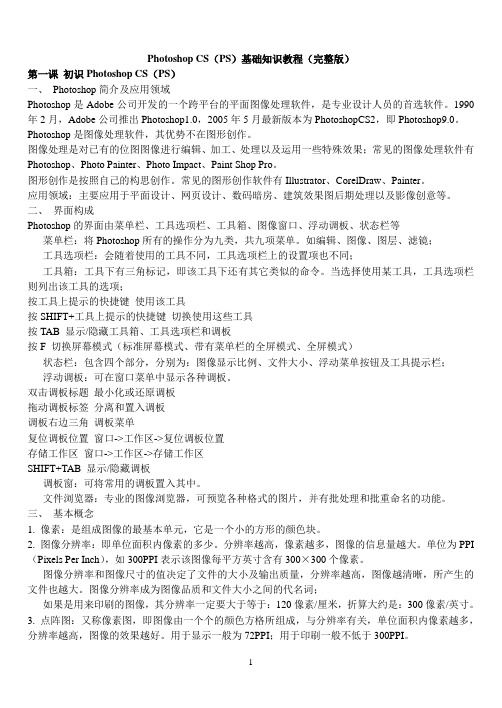
Photoshop CS(PS)基础知识教程(完整版)第一课初识Photoshop CS(PS)一、Photoshop简介及应用领域Photoshop是Adobe公司开发的一个跨平台的平面图像处理软件,是专业设计人员的首选软件。
1990年2月,Adobe公司推出Photoshop1.0,2005年5月最新版本为PhotoshopCS2,即Photoshop9.0。
Photoshop是图像处理软件,其优势不在图形创作。
图像处理是对已有的位图图像进行编辑、加工、处理以及运用一些特殊效果;常见的图像处理软件有Photoshop、Photo Painter、Photo Impact、Paint Shop Pro。
图形创作是按照自己的构思创作。
常见的图形创作软件有Illustrator、CorelDraw、Painter。
应用领域:主要应用于平面设计、网页设计、数码暗房、建筑效果图后期处理以及影像创意等。
二、界面构成Photoshop的界面由菜单栏、工具选项栏、工具箱、图像窗口、浮动调板、状态栏等菜单栏:将Photoshop所有的操作分为九类,共九项菜单。
如编辑、图像、图层、滤镜;工具选项栏:会随着使用的工具不同,工具选项栏上的设置项也不同;工具箱:工具下有三角标记,即该工具下还有其它类似的命令。
当选择使用某工具,工具选项栏则列出该工具的选项;按工具上提示的快捷键使用该工具按SHIFT+工具上提示的快捷键切换使用这些工具按TAB 显示/隐藏工具箱、工具选项栏和调板按F 切换屏幕模式(标准屏幕模式、带有菜单栏的全屏模式、全屏模式)状态栏:包含四个部分,分别为:图像显示比例、文件大小、浮动菜单按钮及工具提示栏;浮动调板:可在窗口菜单中显示各种调板。
双击调板标题最小化或还原调板拖动调板标签分离和置入调板调板右边三角调板菜单复位调板位置窗口->工作区->复位调板位置存储工作区窗口->工作区->存储工作区SHIFT+TAB 显示/隐藏调板调板窗:可将常用的调板置入其中。
ps基础知识学习

ps基础知识学习第一篇:PS基础知识PS是一款专业图像处理软件,也是很多设计师、摄影爱好者必备的软件之一。
学习PS需要掌握一些基础知识,下面就为大家介绍一下。
一、工具栏PS工具栏是PS的核心,里面包含了图片处理所需要的各种工具。
我们需要熟悉每个工具的作用和用法。
比如,选择工具可以用来选中图片中的某一部分进行编辑;画笔工具可以用来绘制图形、涂抹颜色等。
二、图层图层是PS中一个非常重要的概念,几乎所有的图像处理都离不开图层。
图层就是将一张图片分解成多个独立的图层,每个图层都可以单独进行编辑和修改,然后再合并起来成为一个完整的图片。
我们需要学会创建、编辑、删除图层等操作。
三、调整图像调整图像是PS的重要功能之一,很多时候我们需要对图片进行一些调整,比如调整亮度、对比度、曲线等操作。
调整图像功能可以帮助我们更好的处理图片,让其更加美观。
四、滤镜滤镜是PS中非常常用的功能之一,可以让图片产生各种特效。
比如毛玻璃效果、反转颜色等等。
我们需要熟悉每一种滤镜的功能和用法,学会如何将不同的滤镜嵌套使用。
五、图像调整图像调整是PS中重要的功能之一,它可以帮助我们通过调整图像的一些参数来改善图像效果。
比如,我们可以调整曝光度、色度、饱和度、色调等参数来优化图片。
以上就是PS基础知识的简单介绍,希望能对大家有所帮助。
第二篇:常用PS技巧PS是一款非常强大的图片处理软件,有很多小技巧可以让我们更加高效的进行图片处理。
下面为大家介绍一些常用的PS技巧。
一、文字处理文字处理是PS中常见的需求之一,我们需要熟练掌握文字的编辑、排版、字体等技能。
比如在文字上添加阴影效果、描边效果等,都可以让文字更加美观。
二、图像修复有些图片可能存在一些瑕疵,比如划痕、斑点等等,我们需要用图像修复的技巧来修复这些瑕疵。
PS中有一些工具可以用来修复图片,比如修复画笔和修复路径工具等。
三、切图切图是PS中常见的需求之一,我们需要将一张图片按照一定的尺寸和轮廓进行切割,以便在网页等场景下使用。
关于ps知识点总结

关于ps知识点总结Photoshop是一款功能强大的图像处理软件,被广泛用于图像编辑、设计、排版、绘画等领域。
掌握Photoshop的知识点对于学习和工作都是非常重要的。
在这篇文章中,我将对Photoshop的知识点进行总结,希望可以帮助大家更好地掌握这款软件。
第一部分:基本概念1. 图像分辨率图像分辨率是指图像中每英寸的像素数量。
通常情况下,图像分辨率越高,图像质量也越好。
在Photoshop中,我们可以通过“图像大小”选项来查看和调整图像的分辨率。
2. 色彩模式Photoshop支持多种色彩模式,包括RGB、CMYK、Lab等。
不同的色彩模式适用于不同的应用场景,比如RGB适用于屏幕显示,而CMYK适用于印刷。
3. 图层图层是Photoshop中非常重要的概念。
通过使用图层,我们可以对图像进行组织和分离,实现不同部分的编辑和控制。
4. 选择工具Photoshop中提供了多种选择工具,比如矩形选框工具、椭圆选框工具、奇数边工具、魔术棒工具等。
这些工具可以帮助我们精确地选择图像中的某一部分进行编辑。
第二部分:基本操作1. 颜色调整在Photoshop中,我们可以通过“图像”菜单下的“调整”选项对图像的颜色进行调整。
比如可以通过“亮度/对比度”选项来调整图像的亮度和对比度,通过“色阶”选项来进行色阶调整。
2. 图像修复Photoshop提供了多种图像修复工具,比如修复画笔工具、修复点工具、修复筛选工具等。
这些工具可以帮助我们去除图像中的杂色、瑕疵和污渍。
3. 文字处理Photoshop中可以轻松地添加文字到图像中。
我们可以使用文本工具来添加文字,并且可以通过文本选框来对文字进行编辑和布局。
4. 蒙版功能Photoshop中的蒙版功能可以帮助我们对图层进行遮罩处理,实现图层的无损编辑。
蒙版功能非常灵活,可以帮助我们实现各种复杂的效果。
第三部分:进阶技巧1. 图像合成通过Photoshop的图层操作功能,我们可以将多个图像合成到一起,实现不同元素的融合和叠加效果。
ps专业理论知识点总结大全

ps专业理论知识点总结大全PS专业理论知识点总结大全Photoshop(PS)是一款由Adobe公司开发的图像处理软件,被广泛用于图像制作、广告设计、数字艺术、网页设计等领域。
作为一名学习或从事设计相关专业的人士,掌握PS的理论知识非常重要。
本文将为您总结PS专业理论知识点,帮助您更好地理解和应用PS软件。
1. 基础概念与操作:- 图像的概念与分类:像素、分辨率、位图与矢量图等基本概念;- PS软件介绍与安装:界面布局、工具栏与选项卡、如何安装与卸载;- 新建、打开和保存图像:新建文件的设置,打开和保存图像的不同格式与用途;- 快捷键与常用操作:常用工具的快捷键和使用技巧;- 图层与图层样式:图层的基础知识,图层样式的应用与效果。
2. 图像调整与修饰:- 色彩与色彩模式:色彩理论与常用色彩模式的选择和转换;- 色彩调整:亮度、对比度、饱和度等基本调整方式;- 色阶与曲线:调整图像的整体色调和亮度曲线;- 调整图像的色彩平衡:通过调整阴影、中间色和高光色调来平衡图像的色彩;- 滤镜效果:常用滤镜的应用,如模糊、锐化、变形等;- 图像修饰:切割、修复、贴图、修饰工具的使用方法。
3. 图像合成与处理:- 蒙版与通道:利用蒙版和通道来调整图像的显现与隐藏;- 图片调整与转换:放大、缩小、旋转、翻转等基本操作;- 多图层合成:合并、分离和组织多个图层;- 文字与文本工具:添加和编辑文字,选择字体和样式;- 插入和调整形状:绘制各种形状,调整大小和样式;- 图像扭曲与变形:扭曲、变形和重构图像形状。
4. 图像输出与优化:- 像素与矢量图输出:如何将PS图像输出为不同的文件格式(JPEG、PNG、GIF等);- 图像尺寸与分辨率调整:理解像素与分辨率的关系,合理调整图片的尺寸与分辨率;- 图片优化与压缩:对图片进行优化处理以实现更好的显示效果和加载速度;- 批处理与自动化:使用动作与脚本来提高工作效率;- 输出设备与特定要求:了解不同输出设备对图像特定要求的调整。
photoshop基础知识教学课件

要点二
详细描述
通过实际案例,演示如何使用Photoshop的色彩调整、对 比度调整和锐化等功能,对风景照片进行精细的后期处理 ,以达到增强视觉冲击力和表现力的效果。
THANKS
[ 感谢观看 ]
图层样式
图层样式是Photoshop中非常强大 的功能,它可以让图层具有立体感、 投影、发光等效果。
VS
通过选择图层,然后使用菜单栏中的 “图层”-“图层样式”命令,可以 打开图层样式面板,在其中选择和调 整各种效果。
蒙版的使用
蒙版是一种用于控制图层可见性的工具,它 可以让图像的某一部分被隐藏或显示。
通过快速蒙版模式将图像转 换为黑白效果,然后使用画 笔工具在蒙版上涂抹来创建 选区。按Q键进入快速蒙版模
式,再次按Q键退出。
通道法
利用通道中的黑白关系来创 建选区。选择通道面板,然 后使用画笔工具或其他工具 在通道上涂抹来创建选区。
CHAPTER 05
图层与蒙版
图层的概念与作用
图层是Photoshop中非常重要的概念,它就像一张张透明的纸,叠放在一起,组成了完整的图像。每个图层都可以独立编辑 ,互不干扰,方便后期修改和调整。
椭圆选区
选择椭圆区域,按住Shift键可选择 正圆形区域,按住Alt键可选择中心 圆形区域。
单行选区
选择一行像素,按住Shift键可选择 多行像素。
单列选区
选择一列像素,按住Shift键可选择 多列像素。
调整选区
移动选区
缩放选区
在选区内单击并拖动鼠标,即可移动选区 。
选择“选择”菜单中的“变换选区”命令 ,然后拖动控制点来缩放选区。
渲染滤镜
渲染滤镜可以模拟光线和阴影效果,为图 像添加逼真的光照和阴影。常见的渲染滤 镜包括光照效果、云彩等。
学习使用Photoshop的基础知识

学习使用Photoshop的基础知识第一章:Photoshop的简介和应用领域Photoshop是一款由Adobe公司开发的图像处理软件,广泛应用于图像编辑、图像合成、设计制作等领域。
它具有强大的图像处理和编辑功能,可以对图像进行调整、修复、润饰、合成等操作,同时也支持矢量图形的编辑。
Photoshop被广泛应用于广告设计、平面设计、摄影后期制作等行业。
第二章:Photoshop的界面和基本操作2.1 界面介绍Photoshop的界面由菜单栏、工具栏、选项栏和工作区等组成。
菜单栏包含各种功能菜单,工具栏提供各种工具供用户选择使用,选项栏用于对所选工具的属性进行设置,而工作区则是用户进行图像编辑和处理的主要区域。
2.2 基本操作Photoshop的基本操作包括新建文件、打开文件、保存文件等。
新建文件可以通过菜单栏的“文件”->“新建”来实现,然后设置图片的尺寸、分辨率等参数。
打开文件可以通过“文件”->“打开”来选择要打开的图片文件。
保存文件可以通过“文件”->“保存”或“另存为”来实现,用户可以选择保存的文件格式和保存路径。
第三章:图像调整和修复功能3.1 色彩调整Photoshop提供了丰富的色彩调整工具,可以对图像的亮度、对比度、饱和度、色彩平衡等进行调整。
用户可以通过菜单栏的“图像”->“调整”来选择不同的调整功能,然后通过调整滑动条等方式来改变图像的色彩效果。
3.2 图像修复Photoshop的修复工具可以用于修复瑕疵、去除杂物、修复老照片等。
其中包括修复画笔、修复画笔工具、修补工具、内容感知移动工具等。
用户可以使用这些工具来去除图片中的噪点、划痕、斑点等问题,还可以通过克隆工具来复制图像的某个部分进行修复。
第四章:图层和图层样式4.1 图层的概念和应用Photoshop中,图层是一种用于组织和处理图像的可编辑对象,每个图层都可以添加不同的内容和效果,且可以相互叠加和调整。
- 1、下载文档前请自行甄别文档内容的完整性,平台不提供额外的编辑、内容补充、找答案等附加服务。
- 2、"仅部分预览"的文档,不可在线预览部分如存在完整性等问题,可反馈申请退款(可完整预览的文档不适用该条件!)。
- 3、如文档侵犯您的权益,请联系客服反馈,我们会尽快为您处理(人工客服工作时间:9:00-18:30)。
CMYK模式
CMYK模式是由青(C)、品(M)、黄(Y)、 黑(K)4种颜色的油墨构成的,主要应用于 印刷品,因此也被称为色料模式。两两相加 就形成了红、绿、蓝三色。
RGB
CMYK
二. Photoshop工作环境
初识界面
菜单栏为整个环境下所有窗口提供菜单控制, 包括:文件、编辑、图像、图层、选择、滤 镜、视图、窗口和帮助九项。Photoshop中通 过两种方式执行所有命令,一是菜单,二是 快捷键。
photoshop基本概念介绍精讲
一.基础概念
像素
在PS中,像素是组成图像的基本单元。一个 图像由许多像素组成,每个像素都有不同的颜色 值,单位面积内的像素越多,分辨率(ppi)就 越高,图像的效果越好。每个小方块为一个像素, 也可以称为栅格。
位图和矢量图
位图是由像素组成的,也称为像素图或者是 点阵图,图的质量是由分辨率决定的。一般来讲, 通常用72分辨率就可以,如果是用于彩色打印, 则需要300分辨率左右。
C 笔刷的硬度 D 喷枪工具
E 用画笔画直线
在绘制开始前按下SHIFT,并且在绘制过程中持续 按住SHIFT键,就可以绘制一条水平或垂直的直线。 画任意角的直线(上图右),可以先在起点处点击 一下,然后先按住SHIFT再点击终点处,即可完成 这两点间的直线连接。
F 可以把设定好的笔刷直径和硬度储存起来,这样 在以后再次使用的时候就不需要进行重新设定。
在属性栏里,通过单击小图标,可以选择其他不同 类型的渐变效果,包括:线性渐变、径向渐变、角 度渐变、对称渐变和菱形渐变。这些渐变的使用方 法相同,但是产生的渐变效果不同。
用鼠标单击渐变工具栏中的渐变预览图标,就会弹 出渐变编辑器对话框。
矢量图的组成单元是描点和路径。无论放大 多少倍,它的边缘都是平滑的。尤其适用于做企业 标志。
位图经过放大后
图像分辨率
它的单位是ppi(pixel per inch),就是 指每英寸包含的像素数量。图像分辨率越高,所 包含的像素越多,成像质量越好,文件也越大。
色彩模式
常见的色彩模式包括:
位图模式、灰度模式、双色调模式、HSB模式、 RGB模式、CMYK模式、Lab模式、索引模式、多 通道模式等。
利用背景色橡皮擦工具除区任务背景。背景色 橡皮擦工具有“替换为透明”的特性,加上其又 具备类似魔棒选择工具那样的容差功能,因此 也可以用来抹除图片的背景。这种方法适用于 主体与背景反差较大的情况,反差越大就越容 易操作。
魔术橡皮擦工具在作用上与背景色橡皮擦类似,都 是将像素抹除以得到透明区域。只是两者的操作方 法不同,背景色橡皮擦工具采用了类似画笔的绘制 (涂抹)型操作方式。而这个魔术橡皮擦则是区域型 (即一次单击就可针对一片区域)的操作方式。
在名称后面可以输入名称。 预设指的是已经预先定义好的一些图像大小。 宽度和高度可以自行填入数字。 分辨率一般应为“像素/英寸”为准。
在色彩模式的选择上可参照我们 之前学习过的内容:如果是印刷 或打印用途选择CMYK;其余用途 选择RGB即可。
背景内容有三个选项来设定新文件 颜色,白色、背景色和透明。
工具栏,也叫工具箱,对图像的修饰以 及绘图等工具,都从这里调用,拖动工 具箱的标题栏,可移动工具箱。有些工 具的右下角有一个小三角形符号,这表 示在工具位置上存在一个工具组,其中 包括若干个相关工具。
选项栏(属性栏),主要是显示工具栏中所选 工具的选项信息,不同的工具有不同的选项。
图像区用来显示 制作中的图像; 它是Photoshop的 主要工作区。
G 撤消历史记录
可以撤消的步骤默认是20步。如果纪录的步骤超过 20步,最新的步骤将取代最早的步骤。假设做了21 步操作,消失的历史纪录是不能找回来的。历史纪 录的步骤数可从Photoshop预置(Ctrl+K)“常规”中 的“历史纪录状态”修改。最多为1000。如果设置太 多,就会导致运行速度变慢。
同时打开两副图像, 可通过单击图像窗 口进行切换。图像 窗口切换可使用 Ctrl+Tab。
蓝色区域是浮动调板,用来安放制 作需要的各种常用的调板。
打开文件
新建文件
用鼠标单击文件主菜单,在下拉菜单中选择新建命令, 会弹出一个新建对话框,快捷键[(Ctrl+N)、(按住 CTRL 双击Photoshop空白区)]。
渐变工具与油漆桶
渐变工具的作用是产生逐渐变化的色彩,在设计 中经常使用到色彩渐变。色彩渐变可以通过渐变 工具来使用,也可以在图层样式中使用。
创建渐变时候拖拉的线条,线条的长度代表了颜色 渐变的范围。但产生的渐变却充满了画面。而定义 渐变的线条代表颜色从红到绿的“变化范围” 。在这 个范围之前和之后的,ห้องสมุดไป่ตู้将以单色填补。
铅笔工具
使用铅笔工具可以绘制出硬边的线条,如果是斜 线,会带有明显的锯齿。与画笔工具相比,所画 出的线条比较粗糙。
选择历史记录画笔,设置笔触参数,将人勾画 出来,在涂抹的过程中,可以适当的调整笔触 参数:
橡皮擦工具
如同现实中我们用橡皮擦掉纸上的笔迹一样, Photoshop中的橡皮擦就是用来擦除像素的, 擦除后的区域将为透明。
Photoshop基本工具
画笔工具和铅笔工具的使用
使用画笔工具可以绘出边缘柔软的笔触,在工 具栏中按[B]就可以在工具栏中选择画笔工具, 按[shift+B]可以在画笔和铅笔之间互相切换。
画笔的选项集中在属性栏。 A不透明度的设置。
B 画笔流量设置。和透明度不同的是,起初降低 画笔流量会觉得降低流量和降低不透明度效果差 不多,逐渐就会觉出不同了,那就是在一次绘制 中,重叠的区域也会有加深的效果。多重叠几次 颜色就更饱和。
色彩模式确定图像中能显示的颜色数量,还影 响图像的通道数和文件大小。
RGB模式
RGB模式是由红(R)、绿(G)、蓝(B)3中颜色 的光线构成的,主要应用于显示器屏幕的显示,也 被称为色光模式。
每一种光线从0—255被分为256个色阶,0表示这种 光线没有,255代表这种光线最饱和的状态。当三 种颜色亮度相同时产生灰色,当3种亮度都是255 时产生白色,当三种亮度都是0时就产生黑色。
